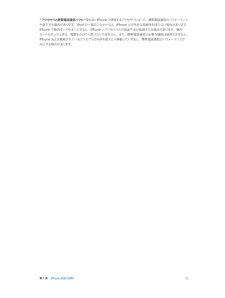Q&A
取扱説明書・マニュアル (文書検索対応分のみ)
"機内モード"11 件の検索結果
"機内モード"30 - 40 件目を表示
全般
質問者が納得あってる。
Wi-Fiで、iPhoneどうしなら、smsは可能。機内モードでは、iMessageが送れないsmsは未送信となるだけ。
4080日前view3
全般
質問者が納得ご加入の通信事業者の GPRS(GSM)または 1xRTT(CDMA)ネットワークを 利用でき、iPhone からそのネットワークを経由してインターネットに接続できる ことを示します
4587日前view7
全般
質問者が納得>モバイルデータ通信をON。
>ローミング→音声通話ローミングONにしました。
データローミングもONにしないと3Gは使えません。
www.au.kddi.com/mobile/service/global/global-passport/usage/iphone/
海外ダブル定額対象の現地通信会社に接続してください。
www.au.kddi.com/mobile/charge/packet-discount/kaigai-double-teigaku/
4146日前view2
全般
質問者が納得それは実に単純で良くあるネットワークトラブルですよ!
アクセスポイントに繋げないのはきっと近所の人があなたの家のアクセスポイントに繋ぎに来ているから繋がらなくなってしまったんです。
夜遅くになれば使えるようになるという事からもその可能性が大です。
さて対策の方ですが、これも実にシンプルです。
ルータに接続しているアクセスポイントの設定をPC上から出来ますか?
それが出来ないと対策が打てませんので、やり方がわからなければバッファローさんに電話して下さい。
①SSIDを変更しステルス化(セキリュティ強度...
4560日前view24
全般
質問者が納得質問者様の考えられている内容で合っています!
もっとシンプルに言えば「データローミング」をOFFにしておば、勝手に海外でのデータ通信はされません。
つまり『海外パケットし放題』として日額料金を取られずに、発着信した分だけの料金がかかるくらいです。
4653日前view118
全般
質問者が納得やはり このような場合 Appleテクニカルサポートセンター
0120-277-535
に問い合わせて アドバイスをしてもらった方が良いです。
丁寧で的確なアドバイスをもらえると思います。
4227日前view1
全般
質問者が納得bata_08ylさん
多分osのアップデートが関係してます。同じ様にアップデートした人でその症状が出てる人は多いようです。これに対しての有効は手段は見つけられません。ネットワークの設定のリセット、再起動ぐらいは試してください。
4767日前view17
全般
質問者が納得それはご自宅のWi-Fi環境でしょうか?
それだと、むしろ原因はルーターにあることが多いです。
とりあえず、ルーターを一度コンセント抜いて再起動させてみてはどうですか?
FONだったら…
分かりません。
4999日前view26
全般
質問者が納得1、それで電話とSMSだけになります。
2、SMSは090~だけです。電話は機種によって+8190~にしないと使えないものもあり、必要ない機種もあります。iPhoneは必要なようです。事前に必要な相手の連絡先に+8190~等の番号を登録しておく事をお勧めします。
3、あなたのiPhoneは日本のものでしょ?日本からは国番号は要りません。ご家族は日本のあなたの番号にかけ、そこから海外への電話転送はあなたのiPhone側の負担になります。これが海外着信料金の正体です。
そもそもあなたがどこにいるかは第三者には分...
4806日前view81
108 第 29 章: Nike + iPod110 第 30 章: iBooks110 各機能の概要111 ブックを読む112 本棚を整理する112 ブックや PDF を同期する112 PDF をプリントする/メールで送信する113 「iBooks」設定114 第 31 章: Podcast116 116 116 125 125 125 125 126 126 126 126 126 126 127 128 128 128 129 129 129 129 130 130 130 130 130 131 131 131 132 132 132 133 134 134 139 140 140 第 32 章: アクセシビリティアクセシビリティ機能VoiceOver着信した通話のオーディオに応答するデバイスを設定するSiriホームをトリプルクリックズーム機能テキストを大きな文字で表示色を反転選択項目の読み上げ自動テキスト読み上げモノラルオーディオ補聴器割り当て可能な着信音およびバイブレーションLED フラッシュ通知アクセスガイドAssistiveTouchOS X のアクセシビリティ機能TTY の...
第 1 章 iPhone 各部の説明 12着信/サイレントスイッチ着信/サイレントスイッチを切り替えることで、iPhone の着信モード とサイレントモード を切り替えることができます。着信サイレント着信モードでは、iPhone のすべての音が鳴ります。サイレントモードでは、iPhone の着信音、通知音、その他のサウンド効果が鳴らなくなります。重要:時計アラーム、「ミュージック」などのオーディオ App、および多くのゲームでは、内蔵スピーカーから音が鳴ります(iPhone がサイレントモードのときを含みます)。一部の地域では、着信/サイレントスイッチがサイレント に設定されていても、「カメラ」と「ボイスメモ」の効果音が再生されます。サウンドおよびバイブレーションの設定を変更する方法については、31 ページのサウンドと消音を参照してください。おやすみモードを使用する: おやすみモードを使用して、着信や通知を消音することもできます。画面の下端から上にスワイプしてコントロールセンターを開き、 をタップします。31 ページのおやすみモードを参照してください。ステータスアイコンiPhone について...
第 5 章 電話 47CDMA アカウントをお持ちで、SIM カードが装着されている iPhone 4S 以降を使用している場合は、GSM ネットワーク上でローミングできる場合があります。GSM ネットワーク上でローミング中は、iPhone で GSM ネットワーク 機能を利用できます。料金がかかる場合があります。詳しくは、通信事業者に問い合わせてください。ネットワークオプションを設定する: 「設定」>「モバイルデータ通信」と選択して、次の操作を行います: •データローミングのオン/オフを切り替える •モバイルデータ通信のオン/オフを切り替える •音声通話ローミングのオン/オフを切り替える(CDMA) •国外で GSM ネットワークを利用する(CDMA)147 ページの使用状況情報を参照してください。携帯電話サービスをオフにする: 「設定」を選択して、「機内モード」をオンにしてから、「Wi-Fi」をタップしてオン にします。かかってきた電話は、留守番電話に転送されます。携帯電話サービスを再開するには、「機内モード」をオフにします。海外旅行中に連絡先やよく使う項目に電話をかける: (GSM)「設定」>...
着信/サイレントスイッチ着信/サイレントスイッチを切り替えることで、iPhone の着信モードとサイレントモードを切り替えることができます。着信サイレント着信モードでは、iPhone のすべての音が鳴ります。サイレントモードでは、iPhone の着信音、通知音、その他のサウンド効果が鳴らなくなります。重要:iPhone がサイレントモードのときでも、時計アラーム、 ュージック」などのオーディオ App、および多く「ミのゲームでは、内蔵スピーカーから音が鳴ります。一部の地域では、着信/サイレントスイッチがサイレントに設定されていても、「カメラ」と「ボイスメモ」の効果音が再生されます。サウンドおよびバイブレーションの設定を変更する方法については、139 ページの「サウンド」を参照してください。また、「おやすみモード」設定を使うと、着信電話や通知の音を消すことができます。iPhone をおやすみモード()に設定する: 「設定」を選択して、「おやすみモード」をオンにします。おやすみモードにすると、画面がロックされている間は、電話の着信音や通知音が鳴ったり画面が光ったりしません。ただし、アラーム音は鳴ります。画面のロッ...
* アクセサリと携帯電話通信パフォーマンス:iPhone で使用するアクセサリによって、携帯電話通信のパフォーマンスが低下する場合があります。iPod の一部のアクセサリは、iPhone との完全な互換性を持たない場合があります。iPhone で機内モードをオンにすると、iPhone とアクセサリとの音波干渉が低減される場合があります。機内モードがオンのときは、電話をかけたり受けたりできません。また、携帯電話通信が必要な機能は使用できません。iPhone および接続されているアクセサリの向きを変えたり移動したりすると、携帯電話通信のパフォーマンスが向上する場合があります。第1章iPhone 各部の説明12
第 3 章 基本 34 •早送り:センターボタンをすばやく 2 回押した後、押さえたままにします。 •巻き戻し:センターボタンをすばやく 3 回押した後、押さえたままにします。センターボタンを使って電話に出る/電話をかける: •かかってきた電話に出る:センターボタンを押します。 •現在の通話を切る:センターボタンを押します。 •かかってきた電話を拒否する:センターボタンを 2 秒ほど押してから離します。低いビープ音が 2 回鳴り、通話を拒否したことが確認されます。 •現在の通話を保留にして、かかってきた電話または保留中の電話に切り替える:センターボタンを押します。 もう一度押すと、最初の電話に戻ります。 •現在の通話を切って、かかってきた電話または保留中の電話に切り替える:センターボタンを 2 秒ほど押してから離します。低いビープ音が 2 回鳴り、最初の通話を終了したことが確認されます。Siri または音声コントロールを使用する: センターボタンを押したままにします。39 ページの第 4 章Siriまたは27 ページの音声コントロールを参照してください。Bluetooth デバイスヘッドセット、カー...
第 5 章 電話 43 •最後にかけた番号に再度電話をかける: 「キーパッド」をタップし、「発信」をタップして番号を表示してから、 再度「発信」をタップします。Siri または音声コントロールを使用する: ホームボタンを押したまま、「電話」または「電話をかける」と言った後に、名前または番号を言います。「自宅」、「職場」、「携帯」を追加してもかまいません。39 ページの第 4 章Siriおよび27 ページの音声コントロールを参照してください。かける相手のフルネームを言うとうまくいきます。音声ダイヤル機能で電話をかけるときは、たとえば「415、555」のように、番号を桁のまとまりで区切って発音してください。米国における「800」エリアコードの場合は、「eight hundred」と言うことができます。電話がかかってきたときかかってきた電話に出るには、「応答」をタップします。また、iPhone がロックされている場合はスライダをドラッグ します。ヘッドセットのセンターボタンを押すという方法もあります。呼び出し音を消す: スリープ/スリープ解除ボタンまたはいずれかの音量ボタンを押します。呼び出し音を消した後...
4 39頼みごとをするSiri のパワーが無償であなたのものになります。Siri を呼び出す: Siri のビープ音が鳴るまでホームボタンを押さえたままにします。参考:Siri を使用するには、iPhone がインターネットに接続されている必要があります。16 ページのインターネットに接続するを参照してください。「3 分タイマーをセット」や「今夜上映される映画を探して」など、いろんなことを頼んでください。App を開いたり、機内モード、Bluetooth、おやすみモード、アクセシビリティなどの機能のオン/オフを切り替えたりしてくれます。Siri は普通の言葉を理解するため、特別なコマンドやキーワードを覚える必要はありません。 Siri が聞き取った内容Siri に音声入力するときはタップします。Siri の応答ヒントが欲しい場合は、Siri に「何ができる」と尋ねるか、 をタップしてください。Siri によって、有用な情報が画面に表示されることもよくあります。情報をタップすると、関連する App が開くか、詳細情報が表示されます。Siri
第 3 章 基本 38参考:iPhone を電源コンセントに接続すると、iCloud バックアップまたは「iTunes」とのワイヤレス同期が開始される場合があります。147 ページのiPhone のバックアップを作成するおよび18 ページの「iTunes」と同期するを参照してください。iPhone をコンピュータに接続してバッテリーを充電することもできます。その際、「iTunes」で iPhone を同期することもできます。18 ページの「iTunes」と同期するを参照してください。お使いのキーボードが高電力型 USB 2.0 または 3.0 ポートを備えているのでない限り、iPhone をコンピュータの USB 2.0 または 3.0 ポートに接続する必要があります。重要:電源を切ったコンピュータ、またはスリープモードかスタンバイモードのコンピュータに iPhone を接続すると、iPhone のバッテリーが充電されずに消耗してしまうことがあります。画面の右上にあるバッテリーのアイコンは、バッテリーレベルまたは充電の状態を示しています。バッテリー残量のパーセンテージをするには、「設定」>「一般」>...
携帯電話サービスをオフにする:「設定」を選択して、「機内モード」をオンにしてから、 Wi-Fi」をタ「ップしてWi-Fi をオンにします。かかってきた電話は、留守番電話に転送されます。携帯電話サービスを再開するには、「機内モード」をオフにします。米国に電話をかけるとき場合に国番号または国コードを自動的に追加する (GSM):「設定」>「電話」と選択してから、「ダイヤルアシスト」をオンにします。これで、国外で電話をかけるときに連絡先やよく使う項目を使用できるようになります。通信事業者を選択する:「設定」>「キャリア」と選択します。このオプシ ンを使用できるのは、ご加入のプロバイダョのネットワーク外を旅行中で、ご加入のプロバイダとローミング契約を結んでいる通信事業者を利用する場合だけです。134 ページの「キャリア」を参照してください。Visual Voicemail を利用できないときに留守番電話を聞く: 自分の番号を入力するか(CDMA では、自分の番号の後に # を追加します)、数値キーパッドの「1」をタッチしたままにします。「電話」のオプションを設定する「設定」>「電話」と選択して、次の操作を行います:•...
- 1
- 2